Приложения для обмена экранами очень полезны для помощи людям с компьютерными проблемами, где бы вы ни находились. Это может включать помощь членам семьи с компьютерными проблемами или помощь коллегам по работе из любой точки мира.
Некоторые приложения для обмена экранами являются простыми облачными приложениями, которые
позволяет запустить видеоконференцию, где вы или другой человек можете
поделиться своим экраном, а затем предложить контроль другому человеку в конференции. Другие приложения для совместного использования экрана полностью
функциональные приложения удаленной поддержки, которые позволяют вам также получить доступ к файловой системе
другого компьютера, к которому вы подключены.
Приложение для совместного использования экрана зависит от того, что вы
нужно сделать и то, что вам нужно для доступа в удаленной системе.
Программы для Windows, мобильные приложения, игры — ВСЁ БЕСПЛАТНО, в нашем закрытом телеграмм канале — Подписывайтесь:)
Как подключится к веб камере
1. TeamViewer
Там
нет списка приложений для обмена экранами, в которых не было бы TeamViewer на самом верху
из списка. Это очень популярное, часто используемое приложение для удаленной поддержки.
причина его популярности в том, что есть бесплатная версия, которую можно использовать для
некоммерческое использование. Он также чрезвычайно прост в использовании.
Когда ты первый скачать и запустить установщик TeamViewerу вас будет возможность установить полную версию (базовая установка) или просто настроить ее как службу (без присмотра) для удаленного доступа с другого компьютера.
Идеально,
вы будете устанавливать базовую установку на компьютер, на котором вы пытаетесь
получить доступ к удаленному компьютеру. Затем на удаленном компьютере, иметь удаленный
Пользователь загружает и устанавливает TeamViewer, используя опцию «без присмотра».
Если
Вы выбрали Дополнительные настройки на предыдущем экране настройки, вы
есть возможность включения некоторых расширенных функций, которые поставляются с
TeamViewer. К ним относятся, в том числе драйвер принтера для удаленной печати, VPN
функция или надстройка для включения сеансов TeamViewer из Outlook.
Самый простой способ подключиться к другому компьютеру с помощью TeamViewer — это если вы
та же сеть. Если это так, просто выберите раскрывающийся список под идентификатором партнера.
В
В списке вы увидите удаленные компьютеры, которые также вошли в
Учетная запись TeamViewer. Вы можете выбрать этот компьютер для мгновенного подключения и просмотра
удаленный экран.
На
удаленный компьютер, пользователь должен подтвердить, что у вас есть разрешение на
удаленно подключиться.
однажды
они нажимают Разрешить, вы можете видеть и управлять их удаленным экраном.
Если
вы входите в удаленную установку TeamViewer с вашей учетной записью TeamViewer,
3 лучших приложения для вывода экрана смартфона на монитор ПК с управлением мышкой и клавиатурой
все, что вам нужно сделать для удаленного доступа к этому удаленному компьютеру, это ввести пароль
как часть процесса подключения.
Вы будете
обратите внимание на панель управления в верхней части окна, которую вы можете использовать для различных
функции, которые помогут вам использовать удаленный компьютер, а также общаться с
удаленный пользователь.
Несколько
из этих функций включают в себя:
- Оставьте заметку на экране для удаленного пользователя, чтобы найти позже
- Блокировка, выход из системы или перезагрузка компьютера
- Отправить Cntrl-Alt-Delete или другие комбинации клавиш
- Изменить масштаб изображения или разрешение экрана
- Отрегулируйте настройки качества изображения
- Добавьте боковую панель для связи с пользователем
- Инициировать звонок по телефону или через интернет
- Запустить видеозвонок
- Аннотируйте по экрану, чтобы удаленный пользователь мог видеть его
- Передача файлов
- Запишите сеанс
- Печать с удаленного компьютера
В виде
вы можете видеть, TeamViewer является полнофункциональным и очень мощным инструментом для удаленного
подключение к удаленному компьютеру и управление им.
2. Windows Quick Assist
Другая
полезный инструмент для удаленного совместного использования экрана, который не только бесплатный, но и поставляется
предустановленный с Windows, является инструментом Windows Quick Assist.
Если
вы помогаете другому человеку, который использует последнюю версию Windows, вы просто
необходимо убедиться, что вы оба используете инструмент Quick Assist.
к
откройте инструмент, выберите меню «Пуск», введите «Быстрый помощник»,
и выберите инструмент Quick Assist, чтобы открыть его.
однажды
это открыто, выберите Помочь другому человеку, чтобы начать.
Вы будете
необходимо войти в свою учетную запись Microsoft, чтобы продолжить. Когда вы впервые настроили
ваш компьютер, вам, вероятно, пришлось создать учетную запись Microsoft. Это тот, который вы будете
нужно использовать здесь.
однажды
все готово, вы увидите код безопасности, который вы можете предоставить удаленному
пользователь.
удаленный пользователь просто должен ввести код и выбрать экран обмена.
Затем,
им нужно выбрать Разрешить, чтобы предоставить вам разрешение на подключение.
На
ваш компьютер, выберите Продолжить, чтобы завершить соединение.
В заключение,
два компьютера свяжутся, и вы увидите полноэкранный вид того, что пользователь
видит.
Сейчас же
Вы можете взять управление, переместить мышь и помочь удаленному пользователю с любым
проблемы у них есть.
В верхнем меню общего экрана есть панель управления для использования на
удаленный компьютер.
- Выберите любой монитор
- Добавить аннотации на экран
- Используйте «канал инструкций» для передачи сообщений на пульт
пользователь - Перезагрузите компьютер
- Запустить диспетчер задач
Windows
Quick Assist — один из самых простых (и бесплатных!) Способов совместного использования экрана
доступный. Это быстро, просто, и почти у каждого есть компьютер с Windows.
3. скайп
Skype
всегда был королем, когда дело доходит до видеоконференций. И, конечно же, любой
программное обеспечение для видеоконференций, которое вы можете использовать для просмотра
идеальный инструмент удаленной поддержки.
бесплатная версия Skype хороша для подключения к удаленному рабочему столу по телефону
пользователь и заставляя их поделиться своим экраном с вами. Вы можете инициировать
Видеоконференция, выбрав значок видеокамеры над своим профилем.
однажды
Вы участвуете в видеоконференции, любой участник (возможно более двух),
можно выбрать значок общего экрана внизу экрана, чтобы сразу
поделиться своим рабочим столом со всеми остальными на собрании.
однажды
на экране удаленного экрана может потребоваться выбрать кнопку «Поделиться экраном» в
в нижней части экрана, чтобы закончить делиться ею со всеми другими людьми в
конференция.
однажды
общий экран, другие люди в конференции могут ходить по человеку
поделиться экраном с помощью советов по устранению неполадок, чтобы исправить их проблемы с компьютером.
Skype
Качество обмена экранами отличное, и обновления экрана происходят быстро.
С
бесплатная версия Skype, предлагающая удаленную поддержку, должна включать голос
общение в чате с человеком, разделяющим их экран, управляющим мышью.
Однако,
с премиальной или бизнес-версией Skype вы увидите
вы делитесь своим экраном, чтобы обеспечить контроль над другими людьми на конференции
вызов.
4. Присоединяйтесь.
Если
Вы хотите провести сеанс совместного использования экрана с помощью простого в использовании приложения, вы не можете
пойти не так с Join.Me.
когда
Вы регистрируетесь с Join.Me, вы можете создать веб-ссылку для использования на вашем экране
делиться сессиями. Вы можете нажать Пуск под Начать собрание, чтобы
запустить сеанс
Вы
Пользователь может отправить любое количество пользователей по вашей пользовательской ссылке join.me, чтобы они могли присоединиться к
сессия с тобой.
Вы
можете отправить им ссылку в чате самостоятельно или выбрать отправку по электронной почте
ссылка для отправки пользователю электронного письма с кодом подключения.
когда
они присоединяются к вашему сеансу, вам нужно выбрать разрешение, чтобы позволить им присоединиться к
Видео-конференция.
Просто
как Skype, бесплатная версия Join.Me позволяет вам делиться вашим экраном и общаться с
другие пользователи в сеансе. Это значит человек, которому нужен компьютер
Помощь по устранению неполадок должна настроить сеанс и пригласить пользователей.
Однако,
Премиум-версия Join.Me позволяет передавать управление мышью любому
сеанс, что делает его идеей совместного использования экрана и удаленного устранения неполадок.
Другой
Профессиональные функции включают аннотирование на экране и запись устранения неполадок
сессия.
5. Screenleap
Если
Вы действительно не хотите устанавливать полноценное приложение на свой компьютер
Screenleap — хорошее решение для обмена экранами. Это
устанавливается как расширение Google и позволяет быстро поделиться своим экраном с
кто-нибудь через Интернет в считанные секунды.
При первом запуске приложения вам нужно будет выбрать Open Screenleap
Запустите приложение и включите Всегда открывать эти типы ссылок в
связанное приложение.
однажды
запустив приложение, вы можете изменить то, чем делитесь, используя выпадающий список.
Либо поделитесь всем своим рабочим столом, либо поделитесь только частью, которую вы рисуете внутри
прямоугольник.
Вы будете
увидеть, что ваш сеанс Screenleap имеет код, указанный вверху. Вы можете сказать любому
Чтобы посетить screenleap.com, введите специальный код и выберите Просмотр экрана
чтобы увидеть ваш общий сеанс экрана.
к
поделиться этим экраном с помощью этого приложения, у вас есть два варианта от Screenleap.com.
Вы можете выбрать экран трансляции и поделиться своим рабочим столом с любым, кто имеет
Ваша URL-ссылка (требует, чтобы вы зарегистрировали учетную запись со своей электронной почтой). Или,
Вы можете выбрать Поделиться экраном, чтобы сразу поделиться своим экраном и получить
код для отправки человеку, которому вы хотите поделиться своим экраном.
Совместное использование экрана работает хорошо, но есть некоторая задержка, так как передача отправлена
и получил из вашего браузера в браузер удаленного пользователя.
Также,
поскольку это надстройка общего доступа к экрану, вы не сможете удаленно
управлять другим ПК с помощью этого приложения. Вам нужно будет поговорить по телефону, пока
Вы дистанционно просматриваете экран и общаетесь с другим пользователем через
шаги по устранению неполадок.
бесплатная версия Screenleap позволяет до 40 минут совместного использования экрана каждый
день, который совсем немного для свободного программного обеспечения.
6.
CrankWheel
CrankWheel — это еще одно дополнение к Chrome, которое позволяет удаленно
покажи свой дисплей. Особенность CrankWheel в том, что она чрезвычайно
легкий. Настройка занимает секунды.
Кроме того, он предлагает три основных метода для обмена вашим экраном.
- Поделиться только одной вкладкой браузера
- Поделиться одним окном программы
- Поделитесь всем своим рабочим столом
При выборе любого из этих параметров вы увидите всплывающее окно.
окно, которое позволяет вам выбрать вкладку или приложение, которое вы хотите поделиться с
удаленный пользователь.
Есть два способа поделиться экраном. Вы можете ввести
на номер другого пользователя и отправьте SMS со ссылкой для обмена, или вы
Вы можете скопировать ссылку и отправить ее по электронной почте или отправить ее удаленному пользователю.
Как только другой пользователь вводит ссылку в свой браузер,
они сразу увидят экран, которым вы делитесь.
Это, наверное, один из самых быстрых и простых способов
делитесь своим экраном и позволяйте пользователям удаленно подключаться к вашему ПК или удаленно
подключиться к чьему-либо компьютеру.
Бесплатная версия CrankWheel позволяет 25 бесплатных удаленного экрана
делиться сессиями в месяц, что должно быть более чем достаточно для общего
Помощь в устранении неполадок с семьей и друзьями.
Программы для Windows, мобильные приложения, игры — ВСЁ БЕСПЛАТНО, в нашем закрытом телеграмм канале — Подписывайтесь:)
Источник: mexn.ru
Unified Remote
Удобный и самый многофункциональный пульт управления компьютером. Превратите свое устройство в универсальный пульт дистанционного управления по Wi-Fi или Bluetooth для компьютера с Windows. Поддерживаются также Mac и Linux. Управляйте любимыми программами, мышью и клавиатурой.
«Превосходный инструмент для тех, кому нужен пульт управления компьютером для просмотра ТВ или, например, прослушивания музыки,» — Gizmodo
Ключевые особенности:
• Простая и эффективная настройка сервера и приложения.
• Автоматическое определение серверов, чтобы легко находить серверы в вашей сети.
• Защита сервера паролем и дополнительная защита шифрованием.
• Поддержка традиционного и мультисенсорного управления мышью.
• Технология Wake-on-LAN для удобного запуска сервера.
• Светлая и темная цветовая схема.
• Сервер доступен для Windows, Mac и Linux.
• Управление другими устройствами, включая Raspberry Pi и Arduino Yún.
• 18 бесплатных режимов управления
Полная версия включает:
• 90+ режимов управления
• Виджеты и быстрые действия
• Голосовые команды
• Специальные режимы управления
• Действия с использованием ИК
• Действия с использованием ближней бесконтактной связи
Essentials
Mouse, Keyboard, Screen, Volume, and more.
Music
Spotify, iTunes, Google Music, Winamp, etc.
Video
VLC, BSPlayer, Windows Media Player, PotPlayer, etc.
Media Center
Kodi (XBMC), Plex, Windows Media Center, Boxee, etc.
Streaming
YouTube, Netflix, Hulu
Presentations
PowerPoint, Keynote, Google Presentation
Browsers
Chrome, Internet Explorer, Firefox, Opera
Other
Power, Monitor, Files, Task Manager, Commands, etc.
All Remotes
https://www.unifiedremote.com/remotes
Обратите внимание, что некоторые режимы управления недоступны в определенных операционных системах.
Permissions
• read phone status and identity: for auto-pause.
• control NFC: for NFC actions.
• full network access: for server connection.
• view network connections: for server connection.
• view Wi-Fi connections: for server connection.
• pair with Bluetooth devices: for server connection.
• control vibration: for optional haptic feedback.
• prevent phone from sleeping: for optional wake-lock.
• transmit infrared: for IR remote control.
• install shortcuts: for launcher shortcuts.
Источник: play.google.com
Топ-8 программ для демонстрации экрана. Подборка 2021
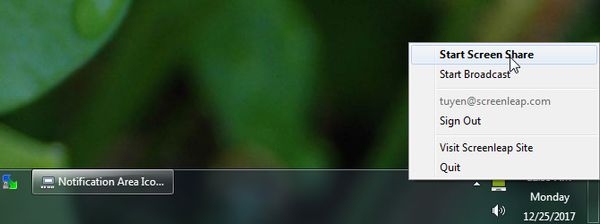
Способы получения удаленного доступа к компьютеру через интернет
Работая с документацией, проектами, графикой и прочими материалами, многим людям зачастую необходим доступ одновременно к нескольким рабочим точкам. В этом поможет удаленное подключение к компьютеру через интернет. Его создание позволяет получить контроль из любого места над компьютером и файлами на его винчестере, который находится, например, в офисе или дома. Такие средства также полезны для оказания удаленной помощи в настройке ПК.
Самые распространенные методы организации такого подключения будут рассмотрены в нашей статье.
Screenleap (Web, Windows, Mac, iOS, Android, Chrome)
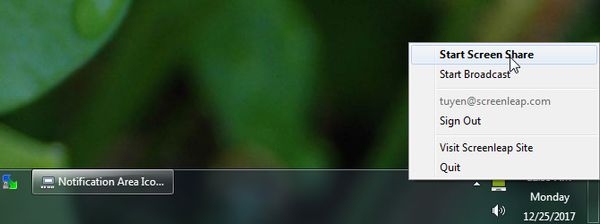
А этот инструмент не содержит ничего лишнего (т.е. он не подходит для видеовстреч), поэтому если вам нужно только быстро поделиться своим экраном с кем-то, то он вам понравится. При этом другой стороне даже не придётся ничего скачивать и устанавливать — достаточно просто перейти по ссылке, которую вы дадите.
Чтобы создать такую ссылку, вам тоже не надо ничего устанавливать: зайдите на сайт и нажмите зелёную кнопку Share your screen now! Далее выберите область, которой хотите поделиться, и скопируйте ссылку или 9-значный код (получатель должен его вставить вверху главной страницы Screenleap).
Вы можете показывать экран бесплатно, но не дольше 40 минут в день. Если вам этого недостаточно, придётся платить от 15$ в месяц.
TeamViewer
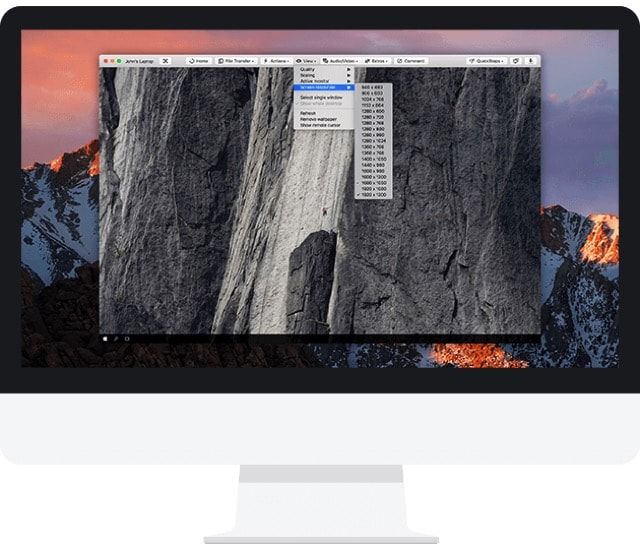
Мощная кроссплатформенная утилита для получения доступа к удалённому компьютеру (Windows, macOS, Linux, Chrome OS), причём сделать это можно не только с другого компьютера, но и со смартфона или планшета на базе iOS, Android, Windows Phone и BlackBerry. Достаточно только установить клиент, завести учётную запись, ввести уникальный ID клиента и пароль, как вы уже сможете вкушать все прелести доступа. Имеется очень гибкая настройка параметров отображения картинки (актуально при низкой пропускной способности трафика) и функциональные клавиши, а ещё есть чат и окно для быстрого обмена файлами. TeamViewer абсолютно бесплатен для некоммерческого использования. Настоящий Must Have!
Ammyy Admin
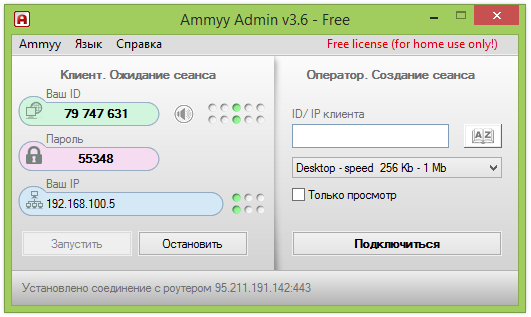
Если данную программу удаленного доступа к компьютеру применять в некоммерческих целях, то она не будет стоить пользователю ни копейки. Ammyy Admin идеально подходит для подключения к другому ПК через интернет. Ценность приложения не только в простоте использования, но и в высоком уровне защиты и шифрования. Совместима программа практически со всеми версиями Microsoft Windows.
Чтобы подключить удаленный доступ к компьютеру, вы можете просто скачать продукт с сайта разработчика (установка не нужна).
Плюсы
- Сервис не требует установки.
- Программа бесплатна (для некоммерческих целей), время работы в данной версии — до 17 часов в месяц.
- Хорошо совмещается с любыми, даже устаревшими операционными системами.
- Имеется голосовой чат.
- Простота использования и отсутствие системной нагрузки.
Минусы
Отсутствие точного распознавания скачанного файла по хеш-сумме, а также срабатывание антивирусных программ.
Скачать файл с официального сайта программы не получится ни в Google Chrome, ни в Firefox. Для этого придется использовать какой-нибудь другой браузер, например, Internet Explorer.
Цена Ammyy Admin
Стоимость лицензии — от 1200 рублей в месяц, она зависит от количества установленного пакета и варианта использования.
Удаленный доступ к компьютеру в AnyDesk
AnyDesk — еще одна бесплатная программа для удаленного доступа к компьютеру, причем создана она бывшими разработчиками TeamViewer. Среди преимуществ, которые заявляют создатели — высокая скорость работы (передачи графики рабочего стола) по сравнению с другими такими же утилитами.

AnyDesk поддерживает русский язык и все необходимые функции, включая передачу файлов, шифрование соединения, возможность работы без установки на компьютер. Впрочем, функций несколько меньше, чем в некоторых других решениях удаленного администрирования, но именно для использования подключения к удаленному рабочему столу «для работы» тут есть всё. Имеются версии AnyDesk для Windows и для всех популярных дистрибутивов Linux, для Mac OS, Android и iOS.

По моим личным ощущениям — эта программа даже удобнее и проще, чем упоминавшийся ранее TeamViewer. Из интересных особенностей — работа с несколькими удаленными рабочими столами на отдельных вкладках. Подробнее о возможностях и где скачать: Бесплатная программа для удаленного доступа и управления компьютером AnyDesk
Radmin

Программа отличается широчайшим функционалом, но у неё нет бесплатного тарифа. Для пользования Radmin придётся заплатить. Однако разработчики предлагают новичкам 30-дневный бесплатный период. Этим можно воспользоваться, когда не требуется постоянный доступ к удалённому устройству. Особенность Radmin в том, что оно было выпущено ещё в прошлом веке.
Но до сих продолжает функционировать.
- широкий функционал;
- редкие опции: защита от подбора паролей, принудительное завершение работы ПК, подключение к BIOS удалённого устройства;
- надёжность и безопасность;
- высокая скорость работы;
- возможность серьёзного администрирования.
- отсутствие бесплатного тарифа;
- сложная установка и настройка (требуются специальные знания, навыки);
- мигание изображения при запуске приложения (на некоторых мониторах);
- использование IP-адрес клиента, что усложняет удалённое управление через интернет.
Полная версия Radmin позволяет провести серьёзное администрирование удалённого компьютера. Однако если инструмент нужен на короткое время, то подойдёт пробный период программного обеспечения.
UltraVNC
Пример ещё одной хорошо себя зарекомендовавшей программы для организации удалённого доступа для управления своим или чужим компьютером.
Стоит сразу выделить недостатки. Основной минус в том, что программа полностью выполнена на английском языке. Русскоязычного меню нет. Плюс первичное соединение вызывает определённые сложности, если не задействовать специальные расширения.
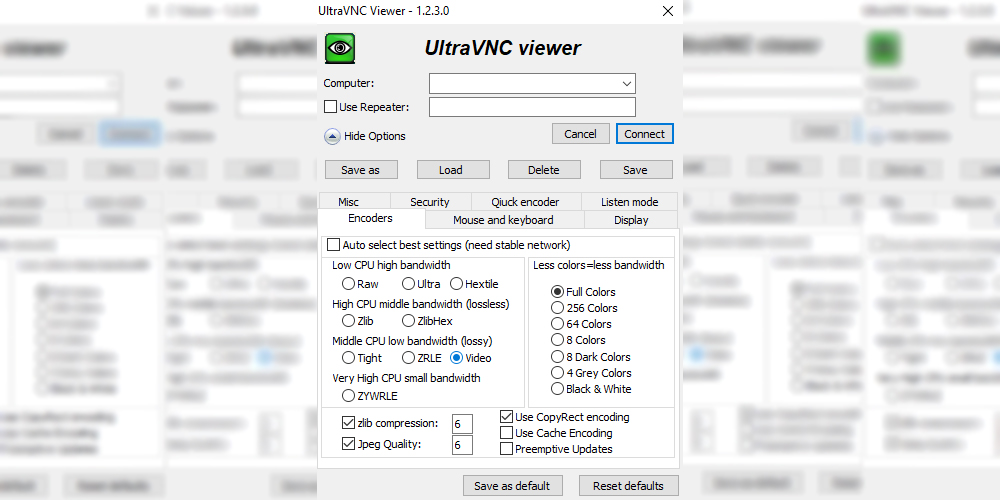
Что же касается преимуществ, то тут стоит выделить такие пункты:
- утилита распространяется совершенно бесплатно;
- есть встроенный чат;
- имеются интегрированные плагины;
- изображения автоматически масштабируются;
- доступны мобильные версии под разные платформы;
- поддерживает прокси-сервер;
- передаваемые данные шифруются.
Утилита открывает достаточно широкие возможности. Удобный инструмент для тех, кто хочет создать VPN сеть и подключаться к удалённым рабочим столам.
Программы для удаленного управления компьютером
Примечание. «Удаленный рабочий стол», является названием встроенного средства удаленного доступа в операционной системе Windows. Он также есть в нашем списке инструментов, но мы считаем, что есть программы дистанционного управления, которые выполняют свою работу гораздо лучше.

Remote Utilities – это бесплатная программа для удаленного управления с несколькими замечательными функциями. Она работает путем объединения двух удаленных компьютеров вместе, через «Internet ID». Вы можете управлять до 10 ПК с помощью Remote Utilities.
Серверная часть
Установите ту часть Remote Utilities что называется Host на ПК c операционной системой Windows, чтобы дать доступ к управлению компьютером. Вы также можете использовать Agent, который обеспечивает поддержку без установки, его можно запускать даже с флеш-накопителя.
«Хост» компьютер должен сообщить свой «Internet ID», чтобы удаленный компьютер мог к нему подключиться.
Клиентская часть
Viewer это программа, которая используется для соединения с принимающей частью Host или Agent.
Программа просмотра может быть загружена вместе с Host или в виде portable если не хотите устанавливать.
Подключение средства просмотра к хосту или агенту выполняется без каких-либо изменений в маршрутизаторе, таких как переадресации или изменении портов, что упрощает настройку. Клиенту нужно ввести Internet ID номер и пароль.
Существуют также приложения, которые можно бесплатно скачать для пользователей iOS и Android.
С помощью Viewer можно использовать различные модули, чтобы получить доступ к компьютеру удаленно, не просматривая экран, хотя просмотр экрана определенно является главной функцией Remote Utilities.
Вот некоторые модули Remote Utilities: Удаленный диспетчер задач, передача файлов, управление питанием для удаленной перезагрузки или WOL, удаленный терминал (доступ к командной строке), удаленный запуск файлов, диспетчер задач, текстовый чат, удаленный доступ к реестру и просмотр удаленной веб-камеры.
Дополнительно, Remote Utilities поддерживает удаленную печать и просмотр нескольких мониторов.
Remote Utilities могут быть установлены на Windows 10, 8, 7, Vista и XP, а также на Windows Server 2012, 2008 и 2003. Подробнее »
Удаленный рабочий стол для Google Chrome
Браузер Google Chrome может расширить свои функции при помощи установки бесплатного расширения «Удалённый рабочий стол». Данное полезное новшество разработано для дистанционного управления устройствами и сравнимо с известным TeamViewer. Некоторые пользователи полагают, что приложение от Google Chrome не хуже своего аналога и является более простым в использовании.
Для установки расширения, используя Google Chrome, войдите в магазин с названием браузера, наберите в поисковой строке «Удаленный рабочий стол Chrome» и кликните по «Установить»:
.png)
После этого иконка запуска появится в разделе браузера chrome://apps/ (сервисы Гугл).
Условие соединения удаленных устройств — наличие программы «Рабочий стол Google» на каждой из задействованных машин. Чтобы соединяться с компьютером через мобильный телефон, нужно установить отдельное приложение под названием Chrome Remote Desktop. Приложение ставится на операционные системы iOS и Android.
Для полноценного использования сервиса нужно создать учётную запись Google, либо пройти авторизацию в самом браузере Google Chrome.
Главное окно «Рабочего стола Chrome» схоже по функциям с TeamViewer и содержит два раздела:
· Раздел «Удаленная поддержка» контролирует разовое подключение к другим машинам;
· Раздел «Мои компьютеры» запоминает ранее подключенные устройства и предлагает соединяться с ними быстро с использованием пин-кода.
Чтобы соединиться с другим устройством, нужно ввести 12-значный код доступа сгенерированный другим пользователем. Для того чтобы получить код, нужно нажать «Поделиться» в разделе «Удаленная поддержка».
Процесс установления связи между устройствами сопровождается установкой дополнительного компонента на удаленный компьютер. Через пару минут на экране высветится код, который нужно ввести в соответствующее поле и нажать «подключение».
Аналогично программе TeamViewer пользователь отдалённого устройства видит все действия, которые вы выполняете.
Напротив, если вы желаете открыть доступ к своему устройству другому пользователю, нужно нажать «Поделиться» и сообщить ему секретный 12-значный код.
Источник: fobosworld.ru